Watts Vision central unit «WIFI» & Watts Vision central unit
|
|
|
- Henrik Holm
- 7 år siden
- Visninger:
Transkript
1 Watts Vision central unit «WIFI» & Watts Vision central unit DA SE INSTALLATIONS- og BRUGERVEJLEDNING 2-7 INSTALLATIONS OCH ANVÄNDARGUIDE
2 VIGTIGSTE EGENSKABER Berøringsfølsom skærm Grænseflade via internettet (WIFI) Vægophæng med strømforsyning V (50-60 Hz) Kan anbringes på et bord vha. det medfølgende beslag og mini USB-strømforsyningen (0-5 V), der sælges separat Batteridrift (kun til ændring af indstillinger) RF-kommunikation med andre enheder Styring af flere varme-/køleapparater Opdatering via SD-kort Intuitive menuer til enhedshåndtering Lad centralenheden op i mindst en time, inden de allerede monterede enheder parres ENHEDER, der er kompatible med Watts Vision centralenhed INSTALLATION a- Vægmontage 1- Tilslut strømmen som beskrevet nedenfor: MÅ IKKE BRUGES STRØMFORSYNING V - 50/60 HZ 2- Skru strømenheden fast på væggen. Pas på! Tappen skal vende opad! Radiator Elradiator Opvarmning Køling Vandbaseret gulvvarme Elektrisk l Pilotledning BT-FR02 RF X X X X X 3- Stil afbryderen i stillingen ON BT-WR02 RF / BT-WR02 HC RF X X X X X BT-PR02 RF X X BT-M6Z02 RF X X X ON/OFF 4- Monter centralen på strømenheden, og skyd den på bunden for at fastlåse den. Centralen er klar til at blive taget i brug. BT-TH02 RF X X b- Bordinstallation BT-A02 RF BT-D02 RF X X X X X BT-DP02 RF FORSTÆR KER KABEL ON/OFF 50 primære varmeenheder (termostater) og 50 slavevarmeenheder (modtagere). 25 ON/OFF-enheder med ugeprogram med 15 min.-trin. 50 belysningsenheder (ON/OFF). Det er muligt, at du får behov for en Watts RF-forstærker, hvis du ønsker at forlænge RF-rækkevidden. Forbind centralenheden med kablet (5 V, 1 A), monter benstøtten på den, og stil kontakten i stillingen ON. Centralenheden er klar til at blive taget i brug. 2
3 GENERELLE SYMBOLER Vender tilbage til hovedskærmbilledet. Vender tilbage til det foregående skærmbillede. Knapperne med et rødt punkt skal berøres i lang tid (min. 5 sek.). 1. Skift rum. 2. Navn på aktuelt rum. 3. Slet et rum (en zone). 4. Opret eller tilføj et rum (en zone). 5. Tilpas det aktuelle rums (den aktuelle zones) navn. HOVEDMENUEN HOVEDSKÆRMBILLEDET Berør for at gå til hovedmenuen 1- Dato. 2- Viser timetallet eller omgivelses-t for rummet eller zonen. Foretag dit valg ved at berøre den midterste del af skærmbilledet. 3- Udesensortemperatur. 4- Skærmlås. En lang berøring skifter imellem låsning og oplåsning. 5- Fejlflag for systemet (RF, grænser, alarmer, batterifejl ). Åbn listen ved at berøre dette ikon. 6- Enheden forsynes via batteriet (kun til ændring af indstillinger og parring!). 7- Rumadgang (aktiv, selv om centralen er låst. Kun visning, men ikke tilpasning af indstillinger). 8- Hovedmenuen. 9- Status for ferietilstand. 10- Status for varmtvandsbeholder vises ved tilslutning til centralen. 1- Menuen Consumption statistics (Forbrugsstatistik). 2- Sprog (flaget svarende til det aktuelle sprog vises). 3- Kommandomenuen General (Generelt). Brug denne menu til at sætte alle enheder af samme type i samme driftstilstand. INDSTILLING AF TID Indstil klokkeslættet og datoen. Berør derefter eller OPRETTELSE AF HUS lang berøring (3-4 sek.) af Opret alle rummene a- Vælger radiatortilstanden for hele installationen. b- Vælger ON/OFF-apparattilstanden for hele installationen. c- Vælger belysningstilstanden for hele installationen. d- Bekræfter valgene. 4- Administrationsmenu til varme-/køletilstand. (Ikke tilgængelig endnu) 3
4 5- Menuen User settings (Brugerindstillinger). I denne menu kan du indstille: - Klokkeslæt, Dato. - Sommer-Vinter (manuel, automatisk). - Temperaturenhed ( C, F). - Baggrundsfarve. - Knapfarve - Baggrundsbelysning - Pauseskærm (Aktiveret, Deaktiveret). - Skærmrenser. - Standardbruger fra fabrikken. C. Delete a device (Slet en enhed): Vælg enhedstypen og derefter enheden. D. Delete all devices (Slet alle enheder): Alle enheder, der er oprettet i systemet, bliver slettet (rum bibeholdes). E. Identify a device (Identificer en enhed). Til identifikation af en enhed i installationen. 6- WIFI-status. Knap til udlæsning af WIFI-indstillinger (opdater). Med Internet Access password (Adgangskode til internetadgang) kan du knytte din centralenhed til din internetkonto (se nedenfor) og fjernstyre systemet via internettet eller med en smartphone. Bemærk: Ved første anvendelse eller efter en softwareopdatering skal du vente nogen tid, indtil det grønne tilstandsikon State (Tilstand) vises. 7- Menuen Holidays (Ferier). - Til indstilling af afrejse-/returdatoer og -tider. - Brug < or > (<eller>) til at vælge år/måned/dag, time og minut. - Indstil og bekræft driftstilstanden på enhederne i ferietilstand. (Menuen svarer til den generelle menu.) 8- Menuen Installation (lang berøring 3-4 sek.) A B C D E F G H I J A. House creation (Oprettelse af hus). B. Radio pairing (Radioparring). a- Bruges til at sætte menuen i modtagelsestilstand. b- Bruges til at få adgang til enhedsparametrene. Proces: - Berør 'a' for at få centralen til at "lytte". - Tryk på enhedens modtager, og vent nogle sekunder, indtil radiokommunikationsrammen er overført. Bemærk: ID-nummeret vises på skærmen, gentag for at sikre, at ID'et er det samme. - Lang berøring af for at ændre enhedsnavnet, strøm. F. Antifreeze setpoint (Sætpunkt for frostsikring): Du kan indstille frostsikringssætpunktet som reference for hele installationen. G. Heating settings (Varmeindstillinger): Du kan fastsætte sætpunktbegrænsninger (min./maks.) for hver zone og forskydningen, der skal knyttes til enheder, som fungerer ved gulvsensorregulering. H. WIFI settings (WIFI-indstillinger): Til indstilling af WIFI-konfigurationerne (SSID/Protected Accessnøgletype/Adgangskode). Dette kan udføres manuelt eller ved scanning af de aktive netværk. Åbent netværk understøttes ikke, og heller ikke konfiguration anmoder om en registrering på en webside wifi status 0/2: Central ikke forbundet til wifi router og server 1/2: Central forbundet til Wifi router 2/2: Central forbundet til WiFi router og til serveren (parring af central betydning for en konto er påkrævet) Bemærk: Forbindelse til internettet bør kun etableres med certificerede WiFi-routere ( Bemærk: Automatisk tid for parring med WiFi-router med WEP-nøgle: 3-4 min., med WPA2-nøgle: 1 min. Bemærk: For netværksscanning, Gentag mindst to gange operationen, hvis den ønskede WiFi-netværk ikke vises. Hvis den ønskede WiFi-netværk stadig ikke vises, skal du indtaste WiFi indstillingerne manuelt I. General factory default (Generel fabriksstandard): Til nulstilling af systemet til fabriksindstillingerne. Softwareversionen forbliver uændret. J. Update Firmware (Opdater firmware): Til opdatering af softwaren ved hjælp af SD-kort. Systemet fungerer med SD-kort på op til 16 GB. Vælg for at fortsætte. Vent afslutningen af opdateringen (Wifi-ikonet skal være til rådighed for Wifi central enhed), før du fjerner microsd fra den centrale enhed. Software og beskrivelse af proceduren for opdatering af centralenheden findes på: 4
5 ADMINISTRATION AF RADIATORER Berør i hovedskærmbilledet. Når du har valgt rum, skal du berøre Anti freeze-tilstand (Frostbeskyttelse) : Brug denne tilstand til bringe dit rum i frostbeskyttelsestilstand (temperaturen indstilles i menuen Installation) OFF-tilstand (Slukket) : Til slukning af rumvarmen (OFF). Pas på! I denne tilstand kan din installation fryse! Auto-tilstand : I denne tilstand følger rumtemperaturen det program, du har valgt. Du kan vælge imellem eksisterende programmer, eller du kan oprette et nyt program, som du kan tilpasse efter ønske. Berør for at vælge imellem: 1. Valg af enhedstype (varme, belysning, On/Off). Disse knapper vises kun, hvis mindst én enhed af den pågældende type er installeret i rummet (aktive enheder vises med farvelagte knapper). 2. Skift rum. 3. Aktuelle tilstand, berør dette ikon for at åbne hovedmenuen, hvor du kan ændre den aktuelle driftstilstand. 4. Omgivelsestemperatur eller indstillingstemperatur (sætpunkt) efter en enkelt berøring af Varmeindikator (animeret, hvis der varmes). 6. Oplysninger om radiatorerne, der er installeret i rummet. 7. Tilpas det aktuelle sætpunkt (deaktiveret, hvis skærmbilledet er låst). 8. Navn på aktuelt rum. 9. Hurtig adgang til det ønskede rum. 10. Til visning af enten omgivelses- eller indstillingstemperaturen i Pilotledningsstatus. 12. Gulvtemperatur i tilfælde af gulvregulering. 13. Vises kun, hvis skærmbilledet er låst. Berør «3» i den foregående menu for at få adgang til denne tilstandsmenu. a b c d a- Select (Vælg): For at vælge et eksisterende program. b- Create (Opret): For at oprette et nyt program. Comfort-tilstand (Komfort) : Sæt rummet i komforttilstand. Hvis funktionen forbliver aktiv, vil komforttemperaturen blive holdt konstant. Reduced-tilstand (Reduceret) : Sæt rummet i reduceret tilstand. Hvis funktionen forbliver aktiv, vil den reducerede temperatur blive holdt konstant. Timer- eller Boost-tilstand : Midlertidig afvigelse. Indstil timer-varigheden (dage, timer, minutter) ved at berøre - knappen, og bekræft derefter og indstil den ønskede temperatur i hovedskærmbilledet. Vælg de dage, hvortil du vil benytte det samme program (i eksemplet, Wed (Onsdag), Thu (Torsdag) og Fri (Fredag)). Brug komfortknappen til at vælge de timeintervaller, hvori komforttemperaturen skal overholdes (brunt interval), og reduktionsknappen til at vælge de timeintervaller, hvori den reducerede temperatur skal overholdes (blåt interval). Brug pilene og til at anbringe markøren på de ønskede timer. Bekræft programmet; de bekræftede dage fremhæves derefter med grønt (i dette eksempel: Mon (Mandag) og Tues (Tirsdag)). Dagene, der ikke er programmeret, vises med rødt. c- Edit: For at få vist og tilpasse et eksisterende program. d- Information: Til visning af det aktuelle program P1: Morgen, aften og weekend. P2: Morgen, middag, aften og weekend. P3: Dag og weekend. P4: Aften og weekend. P5: Morgen, aften (badeværelse). 5
6 Berør ADMINISTRATION AF BELYSNING i hovedskærmbilledet, og berør derefter PARRING Opret rummet, hvis det ikke allerede eksisterer House creation (Oprettelse af hus) Radio pairing (Radioparring) - Vælg enhedstypen (varme) - Vælg rummet Bemærk: Masteren skal være den første parrede enhed. - Sæt enheden i parringstilstand (se i dokumentationen til enheden) 1. Valg af enhedstype (varme, belysning, On/Off). Disse knapper vises kun, hvis mindst én enhed af den pågældende type er installeret i rummet (aktive enheder vises med farvelagte knapper). 2. Skift rum. 3. Oplysninger om belysningen, der er installeret i rummet. 4. Indikerer både nummeret på den aktuelle belysningsenhed / antallet af belysningsenheder i rummet. 5. Indikerer belysningens status. En berøring vil ændre belysningens status. 6. Generel administration af hele belysningen i rummet. 7. Aktuelt rum. 8. Hurtig adgang til det ønskede rum. 9. Vises kun, hvis antallet af enheder er højere end 1; benyttes til valg af enhederne i rummet. 10. Vises kun, hvis skærmbilledet er låst. ADMINISTRATION AF ON/OFF- ENHEDER - Igangsæt parringen på centralen - Følg anvisningerne på centralen (kontrollér, at enhedsparringen er gennemført korrekt. Se i dokumentationen til enheden) - Bemærk: Automatisk parringsinterval i tilfælde af mistet RFkommunikation: 10 sek. - Når du er færdig for at parre alle enheder og installeret alle enheder i deres endelige placering, er du nødt til at sørge for, at området giver mulighed for god kommunikation mellem enheder. Efter installation den centrale enhed på sin endelige holdning, skal du teste, at kommunikationen mellem enhederne ved at ændre opvarmning eller setpunkt på centrale og sørg for, at oplysningerne er modtaget af termostaten og modtageren. INSTALLATIONSTYPER (VARME) Type 1: Berør i hovedskærmbilledet, og berør derefter 1. Valg af enhedstype (varme, belysning, On/Off). Disse knapper vises kun, hvis mindst én enhed af den pågældende type er installeret i rummet (aktive enheder vises med farvelagte knapper). 2. Skift rum. 3. Oplysninger om enheden. 4. Indikerer både nummeret på den aktuelle enhed / antallet af enheder i rummet. 5. Indikerer ON/OFF-statussen. En berøring ændrer enhedens status. 6. Generel administration af alle ON/OFF-enhederne i rummet. 7. Aktuelt rum. 8. Hurtig adgang til det ønskede rum. 9. Vises kun, hvis antallet af enheder er højere end 1; benyttes til valg af enhederne i rummet. 10. Lang berøring for at skifte imellem auto-tilstand og normal tilstand (farvelagt, hvis aktiv). 11. Vises kun, hvis enheden er i Auto-tilstand. Berør for at åbne og redigere enhedens program. 12. Vises kun, hvis skærmbilledet er låst. I denne konfiguration: Par den første termostat med centralen, inden de andre enheder parres. Aktuatorerne regulerer på grundlag af termostattemperaturen. Type 2: I denne konfiguration: Par den første termostat med centralen, inden de andre enheder parres. De andre enheder regulerer på grundlag af termostattemperaturen. Advarsel! I denne installationstype skal BT (MASTER) være i reguleringstilstanden Air (Luft) (ikke gulv eller Luft + Gulv) 6
7 Type 3: I denne konfiguration: Den indlejrede modtager (BT-FR02 RF) vil benytte gulvregulering, fordi der ikke er nogen termostat i rummet. Radiatormodtager kun parret som varmeapparat. BT-WR, BT-PR, BT-FR kan konfigureres som stikkontakteller belysningsenheder. Type 4: I denne konfiguration: Hver UFH 1 parres med centralen, og termostaterne parres med UFH. Under parringen opretter centralen automatisk rum i overensstemmelse med antallet af termostater (rum) af typen UFH 1. Rummene får standardbetegnelser. Du kan tilpasse dem i menuen "House creation (Oprettelse af hus)" (rummene kan identificeres ved forskellige indstillingstemperaturer). TEKNISKE SPECIFIKATIONER Driftstemperatur, tilsluttet Driftstemperatur, batteri Transport- og opbevaringstemperatur Elektrisk beskyttelse: Elektrisk isolering Temperaturnøjagtighed 0,1 C Indstillingstemperaturinterval - Comfort (Komfort) - Reduced (Reduceret) - Anti-freeze (Frostsikring) Strømforsyning: Radiofrekvens Softwareversion EU-direktiver: Dit produkt er udformet i overensstemmelse med de europæiske direktiver. SD-kort WIFI -30 C til +40 C 0 C til +40 C -30 C til +50 C IP30 Klasse II 5 C til 30 C i trin à 0,5 C 5 C til 30 C i trin à 0,5 C 5 C til 10 C V Hz 868 MHz, <10 mw. Brugerflade: Fremgår i hovedmenuen V xxx WIFI-kommunikation: Fremgår i WIFI-menuen V xxx R&TTE 1999/5/EF LVD 2006/95/EF EMC 2004/108/EF RoHS 2011/65/EU <=16 GB (FAT) b 2.4GHz g 2.4GHz (Bemærk: I dette tilfælde er det nødvendigt at aktivere en funktion "Blandet") FJERNBETJENING Centralenheden skal forbindes via WIFI: Se WIFI-indstillingerne ovenfor. Sørg for, at centralenheden er forbundet med WIFI-netværket og er tildelt en IP-adresse (se WIFI-status ovenfor). I modsat fald skal du forbinde centralenheden via WIFI. Etabler forbindelse til internetsiderne for at styre din centralenhed: Eller download Watts Vision-applikationen til din smartphone fra App store eller Google Play. Opret en konto. Bekræft din . Bestil en parringskode for at kæde din centralenhed sammen med din konto. Parringskoden (gyldig i 24 timer) sendes til din -konto. Indtast parringskoden i centralenhedens WIFI status-menu. Din centralenhed skal efter nogle minutter blive synlig i applikationen eller på internetsiden. Det kan tage op til et par timer til at vise alle værelser og enheder i applicationen. Du kan derefter styre din centralenhed, uanset hvor du befinder sig. Watts er ikke ansvarlig for driften af de tilsluttede enheder, og potentielle skader forårsaget af funktionsfejl eller forkert brug af de tilsluttede enheder og apparater. 7
8 EGENSKAPER Touchskärm Interface till internet (WIFI) Kan installeras på vägg med inbyggd nätdel V (50-60)Hz Kan installeras på bord med medföljande stöd, använder då mini USB (0-5V) säljs separat Inbyggt batteri (endast för kortare användning) RF kommunikation med övriga enheter Micro SD kortplats för uppdateringar Enkla menyer för manövrering. Ladda batteriet I centralen minst en timme innan koppling av övriga enheter påbörjas Enheter som är kompatibla med Watts Vision Centralenhet INSTALLATION a- Väggmontage 1- Anslut nätspänning enligt nedan: Använd ej Nät V - 50/60HZ 2- Montera nätdelen på väggen, kontrollera att fliken pekar upp! Vattenburen värme Elektrisk värme Värme Kyla Vattenburen golvvärme Elektrisk golvvärme Reduktion via kabel BT-FR02 RF X X X X X 3- Sätt strömbrytaren I läge ON BT-WR02 RF / BT-WR02 HC RF X X X X X BT-PR02 RF X X ON/OFF BT-M6Z02 RF X X X 4- Sätt Centralenheten på nätdelen och tryck ned den. Centralen är nu klar för användning. b- Bordsmontage BT-TH02 RF X X BT-A02 RF BT-D02 RF BT-DP02 RF X X X X X USBkabel REPEATER ON/OFF 50 masterenheter (termostaer) och 50 slavenheter (mottagare). 25 ON/OFF-enheter med veckoprogram I 15 min steg. 50 belysningsenheter (ON/OFF). Om räckvidden behöver ökas kan en repeater anslutas. Anslut enheten med USB-kabeln montera bordsstödet och ställ brytaren i läge ON. Centralen är nu klar för användning. 8
9 Generella symboler Åter till huvudmenyn. Åter till föregående meny. 1. Växla rum. 2. Namn på aktuellt rum. 3. Radera rum. 4. Skapa nytt rum. 5. Byt till nästa rum. Huvudmeny Denna knapp kräver ett långt tryck (min 5s). Huvudskärm Tryck för att gå till huvudmenyn 1- Datum. 2- Visar klockan eller temperaturen I valt rum. Välj genom att trycka mitt på skärmen 3- Temperatur ute (om givare anslutits). 4- Skärmlås. Ett långt tryck för att växla mellan last och upplåst. 5- Felindikering (fel på RF, larm, låg batterinivå.). Tryck på symbolen för detaljerad information. 6- Enheten använder det inbyggda batteriet (Används för koppling av enheter och vid justering). 7- Visa rum.(aktiv även när centralen är last endast visning är då möjlig) 8- Huvudmeny. 9- Semester mode status. 10- Status på panna (om ansluten). 1- Meny förbrukningsstatistik. 2- Språk. Flaggan för valt språk visas. 3- Meny för generella kommando. Används för att ställa alla enheter I samma läge. Justering av klocka Justera tid och datum. Tryck sedan på eller Skapa hus långt tryck (3-4 s) på -> Skapa alla rum a- För att sätta alla enheter för värme i samma läge. b- För att sätta alla ON/OFF-enheter i samma läge. c- För att sätta alla belysningsenheter ii samma läge. d- Bekräfta valt läge. 4- Värme/kyla manövrering. (Inte tillgänglig ännu) 9
10 5- Användarinställning. I denna meny kan följande justeras: - Klocka, Datum. - Sommar/Normaltid (Manuell, Automatisk). - Temperaturenhet ( C, F). - Bakgrundsfärg. - Knappfärg - Bakgrundsbelysning Skärmsläckare (Till, Från). - Töm skärm. - Återställ till användare till Fabriksinställning. A. Skapa hus. B. Radiokoppling. C. Radera enhet: Välj först typ och sedan enheten. D. Radera alla enheter: Alla enheter I systemet raderas (rummen behålls). E. Identifiera en enhet För att identifiera en enhet I installationen 6- WIFI status. WIFI inställningar (läs in på nytt). Internet Access password tillåter din enhet att kopplas till ditt registrerade konto för manövrering via app eller webb. Obs.: Vid första anslutning eller vid en uppdatering, vänta någon minut till dess att den gröna statusikonen tänds. 7- Meny för ledighet. - För att ställa in avresa och hemkomst, datum och tid. - Använd < eller > för att välja år månad och dag, timme och minut. - ställ in önskad mode på enheterna ( samma meny som I Generella menyn). 8- Installationsmeny (tryck länge 3-4 s) A B C D E F G H I J a- För att sätta centralen i lyssningsläge. b- För att se enhetens parametrar. Procedur : - Tryck på a för att få centralen I lyssningsläge - Tryck på enheten för att få den att sända, vänta några sekunder på radiokommunikationen. OBS: ID-numret som visas på skärmen upprepa för att säkerställa att det är rätt enhet som har kommunicerat( samma ID visas). - Ett långt tryck på för att ändra enhetens namn eller ansluten effekt. F. Inställning frostskydd: Frostskydd sätts som referens för hela anläggningen. G. Inställningar för värme: Du kan sätta min/max-begränsningar för varje zon(rum) och offset för enheter som arbetar med golvgivare H. WIFI parametrar: För att ansluta till ett WIFI-nät. (SSID/Protected Access Key Type/ Password). Kan ställas in manuellt eller låt centralen leta efter aktiva nät. Koppling till nät med WEP-kryptering tar ca 3-4 minuter, WPA2 tar ca 1 minut. Öppet nätverk stöds inte (okrypterat), och inte heller konfiguration som begär en registrering på en webbsida Wifi status: 0/2: Central inte är ansluten till wifi-router och server 1/2: Central ansluten till Wifi router 2/2: Central är ansluten till wifi routern och till servern (Ett konto måste vara kopplat till centralen) not: Vid sökning av nätverk Upprepa det minst två gånger om inte önskat WiFi-nätverk inte visas. Om önskat WiFi-nätverk är fortfarande inte visas, ange WiFi inställningarna manuellt I. Generall fabriksåterställning: Återställer systemet till ursprunglig status (programuppdateringar behålls). J. Uppdatera program: För att uppdatera centralens programvara med ett SD-kort. Centralen kan använda max 16GB kort välj för att gå vidare med uppdateringen. Vänta till uppdateringsproceduren är klar (Wifi ikonen som ska vara tillgänglig på centralenheten) innan du tar bort micro SDkortet från centralenheten. Den senaste programvaran finns tillgänglig på: 10
11 Värmeenheter hantering Tryck på för att välja mellan : Tryck I huvudmenyn välj rum a b c d 1. Välj typ av enhet (värme, belysning, On/Off). Dessa knappar syns bara om enhet är installerad i aktuellt rum (färg om aktiv). 2. Växla rum. 3. Aktuell mode, tryck på den för att växla. 4. Omgivningstemperatur eller önskad temperatur efter ett tryck på Indikerar aktuell status Röd om värme är aktiv 6. Generell manövrering för alla belysningsenheter I rummet. 7. Ändra börvärde (inaktiv om skärmen är låst) 8. Aktuellt rum. 9. Snabbval av rum. 10. Val mellan Bör och Ärvärde (önskad och aktuell temperatur) 11. Indikering av pilotwire (används bara i Frankrike) 12. Indikering av golvtemperatur (om givare är ansluten) 13. Visas bara om skärmen är låst. a- Välj: För att välja ett befintligt program. b- Skapa: För att se och modifiera ett befintligt program. c- Ändra: För att skapa ett nytt program. Tryck på «3» i menyn ovan för att komma till denna meny. Markera de dagar som ska ha likadant program (i exemplet ovan Ewd,Thu, Fri). Använd knappen temperatur ska gälla. Använd knappen temperatur ska gälla. för att markera de tider denna för att markera de tider denna Använd och för att flytta markörentill önskad tid. Comfort Mode : Sätt rummet i komfortläge, Reduced Mode : Sätt rummet i reducerat läge. Timer or Boost Mode : Temporär förändring. Ställ in timern(dagar, timma, minuter) och bekräfta och ange sedan önskad temperatur under inställd tid. Frostskydd Mode : Används för att sätta rummet i frostskyddsläge.. (Frostskyddstemperaturen ställs in i Installationsmenyn 0-10 grader) Bekräfta programmet med ok, Dagar som har program markeras med grönt och dagar som inte ännu fått program markeras med rött. Alla dagar måste ges ett program (kan vara samma hela dagen) d- Information: Visa aktivt program Inbyggda program P1: Morgon, kväll & helg. P2: Morgon, lunch, kväll & helg P3: Dag & helg. P4: Kväll & helg. P5: Morgon, Kväll (badrum). OFF Mode : Stäng av all värme, OBS risk för frostskador Auto Mode : II detta läge följer tempreaturen inställt program, den växlar mellan temperatur i Comfort och Reducerad. 11
12 Tryck Belysningsenheter hantering på huvudskärmen och sedan Koppling Skapa rum om det inte finns Skapa hus Koppla radio - Välj typ av enhet (värme) - Välj rum OBS: Mastern I rummet måste kopplas först. - Sätt enheten i kopplingsläge ( se enhetens manual). 1. Välj typ av enhet (värme, belysning, On/Off). Dessa knappar syns bara om enhet är installerad i aktuellt rum (färg om aktiv). 2. Växla rum. 3. Information om aktuell belysningsenhet. 4. Visar aktuell enhet och antal enheter I rummet. 5. Indikerar aktuell status. Ett tryck växlar status. 6. Generell manövrering för alla belysningsenheter I rummet. 7. Aktuellt rum. 8. Snabbval av rum. 9. Visas bara om mer än en enhet är installerad I rummet. För att växla mellan de olika enheterna i rummet. 10. Visas bara om skärmen är låst. ON/OFF-Enheter hantering - Starta kopplingen på centralen - Följ instruktionerna på skärmen (kontrollera att kopplingen lyckas) - OBS.: Koppling pågår I ca 10 sek. - När du är klar att med att koppla ihop alla enheter och installerat alla enheter på sin slutliga plats, måste du se till att kommunikationen mellan olika enheter fungerar. När du har installerat centralenheten på sin slutliga plats, vänligen testa att kommunikationen fungerar mellan enheterna genom att ändra driftläge eller börvärdet på den centralen och se till att informationen tas emot av termostat och mottagare. Typ 1 : Typinstallationer (Värme) Tryck på huvudskärmen och sedan I denna konfiguration: Koppla först termostaten innan övriga enheter. Aktuatorerna reglerar på termostatens temperatur och börvärde. 1. Välj typ av enhet (värme, belysning, On/Off). Dessa knappar syns bara om enhet är installerad i aktuellt rum (färg om aktiv). 2. Växla rum 3. Information om enheten. 4. Visar numret på aktuell enhet och totalt antal enheter I rummet. 5.Visar status på enheten. Ett tryck på knappen växlar status. 6. Generell hantering av alla ON/OFF-enheter I rummet. 7. Aktuellt rum. 8. Snabbval av rum. 9. Visas bara om mer än en enhet är installerad I rummet. För att växla mellan de olika enheterna i rummet. 10. Långt tryck för att växla mellan Auto och normalläge (färgad om aktiv) 11. Visas bara i Auto mode, tryck för att visa och redigera tidsprogram. 12. Visas bara om skärmen är låst. Typ 2 : I denna konfiguration: Koppla först termostaten innan övriga enheter. Alla enheter reglerar på termostatens temperatur och börvärde. 12
13 Typ 3 : Tekniska Data I denna konfiguration : Radiatorenheten är kopplad som värmeenhet (reglerar på inbyggd givare) BT-FR har ansluten golvgivare och arbetar med golvreglering. BT-WR, BT-PR, BT-FR kan konfigureras som On/Off eller belysningsenhet Typ 4 : Omgivningstemperatur aktiv. Omgivningstemperatur batteri Transport och förvaring Elektriskt skydd Elektrisk isolering Temperature precision Inställningsområde - Comfort - Reduced - Frostskydd Nätanslutning Radio Frekvens Programversion CE Direktiv: Product har designats i överenstämmelse med följande normer och direktiv. SD kort WIFI -30 C till +40*C 0 C till +40 C -30 C till +50 C IP30 Class II 0.1 C 5 C till 30 C i 0.5 C steg 5 C till 30 C i 0.5 C steg 5 C till 10 C V Hz 868 MHz, <10mW. Användarinterface, visas i huvudmenys V xxx Wifikommunikation: Visas i WIFImenyn V xxx R&TTE 1999/5/EC LVD 2006/95/EC EMC 2004/108/EC RoHS 2011/65/EU <=16GB (FAT) b - 2.4GHz g - 2.4GHz Internationella kanaler (1-11) I denna konfiguration: Varje UFH är kopplad med centralen. Termostaterna är kopplade med UFH. Under koppling skapas automatiskt så många rum som det finns termostater kopplade till UFH. Rummen ges namn Rum1 osv. Namnen kan sedan ändras i menyn skapa hus. Fjärrkontroll Centralen måste anslutas till WIFI-nät som har Internetaccess Öppna websidan för att manövrera din Central via eller ladda ner appen från Google (Android) eller App store (IPhone). Skapa ett konto Bekräfta din mailadress Hämta en kopplingskod för att koppla din central till ditt konto. Kopplingskoden är giltig i 24 timmar. I menyn WIFI status skriver du in kopplingskoden du fått på mail. Efter några minuter kommer din Central att komma upp på skärmen. Det kan ta upp till ett par timmar för att visa alla rum och enheter i appen/datorn. Du kan nu använda app eller webb för att övervaka eller ändra inställningar på din Central Watts är inte ansvarig för driften av de anslutna enheterna, och eventuella skador som orsakats av fel eller felaktig användning av anslutna enheter och apparater. 13
14 Ferdigprogramerte programmer : P1: P2: P3: P4: P5:
Roth Touchline + app til Android og ios
 til Android og ios Brugermanual Living full of energy 1/7 Tillykke med din nye Roth Touchline+ app Roth Touchline+ app for Android og ios giver mulighed for at regulere dit Roth Touchline gulvvarmesystem
til Android og ios Brugermanual Living full of energy 1/7 Tillykke med din nye Roth Touchline+ app Roth Touchline+ app for Android og ios giver mulighed for at regulere dit Roth Touchline gulvvarmesystem
zense DIN-modul for svagstrøms input Model MIR-2130 Dansk - Svenska DK Ver 1.1 Zense MIR2130 ID110024000 1 - ANVENDELSE 6 - TILSLUTNINGSDIAGRAM
 Dansk - Svenska zense DIN-modul for svagstrøms input Model MIR-2130 DK Ver 1.1 1 - ANVENDELSE DIN-modulet er en zense enhed som benyttes til at modtage input fra svagstrøms tryk eller egnet sensor. Enheden
Dansk - Svenska zense DIN-modul for svagstrøms input Model MIR-2130 DK Ver 1.1 1 - ANVENDELSE DIN-modulet er en zense enhed som benyttes til at modtage input fra svagstrøms tryk eller egnet sensor. Enheden
RF Termostat. Brugs- og monteringsanvisning
 RF Termostat Brugs- og monteringsanvisning S i de 1 Rumtermostaterne bør monteres i rummet inden programmering, men kan også placeres min. 1 m. fra modtageren under programmeringen, hvis de ikke er monteret
RF Termostat Brugs- og monteringsanvisning S i de 1 Rumtermostaterne bør monteres i rummet inden programmering, men kan også placeres min. 1 m. fra modtageren under programmeringen, hvis de ikke er monteret
Wireless thermostat user guide BEDIENUNGSANLEITUNG BRUGERVEJLEDNING GUIDE D UTILISATION HANDLEIDING BRUKSANVISNING
 Wireless thermostat user guide DE DK FR NL SE BEDIENUNGSANLEITUNG BRUGERVEJLEDNING GUIDE D UTILISATION HANDLEIDING BRUKSANVISNING 05 I 2014 43 DK VIGTIGT! Før arbejdet påbegyndes, skal installatøren læse
Wireless thermostat user guide DE DK FR NL SE BEDIENUNGSANLEITUNG BRUGERVEJLEDNING GUIDE D UTILISATION HANDLEIDING BRUKSANVISNING 05 I 2014 43 DK VIGTIGT! Før arbejdet påbegyndes, skal installatøren læse
TIGRIS AHC 8000 trådløs programmerbar rumtermostat
 Monteringsvejledning TIGRIS Cirkulation Nr. 6560878 / 010908 TIGRIS AHC 8000 trådløs programmerbar rumtermostat Installationsvejledning for TIGRIS AHC 8000 TRÅDLØS PROGRAMMERBAR RUMTERMOSTAT Klik dig ind
Monteringsvejledning TIGRIS Cirkulation Nr. 6560878 / 010908 TIGRIS AHC 8000 trådløs programmerbar rumtermostat Installationsvejledning for TIGRIS AHC 8000 TRÅDLØS PROGRAMMERBAR RUMTERMOSTAT Klik dig ind
Rumtemperaturregulator med ugekontaktur og LCD
 3 035 Rumtemperaturregulator med ugekontaktur og LCD for varmesystemer RDE10 opunktregulering med ON/OFF-styresignaludgang for opvarmning Driftsformer: Normal- og sparetemperatur Ugekontaktur og manuel
3 035 Rumtemperaturregulator med ugekontaktur og LCD for varmesystemer RDE10 opunktregulering med ON/OFF-styresignaludgang for opvarmning Driftsformer: Normal- og sparetemperatur Ugekontaktur og manuel
Bruger Manual For WT-215W WIFI relæ
 Product Model: WT-215W Bruger Manual For WT-215W WIFI relæ Applicationer Sæt enheden til en stikkontakt og brug setup menuen for at forbinde enheden til WiFi-routeren og opret en online konto, så er man
Product Model: WT-215W Bruger Manual For WT-215W WIFI relæ Applicationer Sæt enheden til en stikkontakt og brug setup menuen for at forbinde enheden til WiFi-routeren og opret en online konto, så er man
Reguleringssystem EnergyLogic Touchline Wave
 Reguleringssystem EnergyLogic Touchline Wave BRUGERMANUAL TIL iphone APP ØKOENERGI- OG SANITETSSYSTEMER Roth A/S Centervej 5 3600 Frederikssund Telefon: +45 47380121 Fax: +45 47380242 E-Mail: service@roth-nordic.dk
Reguleringssystem EnergyLogic Touchline Wave BRUGERMANUAL TIL iphone APP ØKOENERGI- OG SANITETSSYSTEMER Roth A/S Centervej 5 3600 Frederikssund Telefon: +45 47380121 Fax: +45 47380242 E-Mail: service@roth-nordic.dk
INSTALLATIONS GUIDE. Air 4920 Trådløst access point FIBERBREDBÅND TV TELEFONI
 INSTALLATIONS GUIDE Air 4920 Trådløst access point FIBERBREDBÅND TV TELEFONI KÆRE KUNDE Med dette sæt trådløse access points får du et af markedets bedste produkter til at sikre optimal WiFi-dækning i
INSTALLATIONS GUIDE Air 4920 Trådløst access point FIBERBREDBÅND TV TELEFONI KÆRE KUNDE Med dette sæt trådløse access points får du et af markedets bedste produkter til at sikre optimal WiFi-dækning i
DISPLAY SYMBOLER. Angiver at batterierne er afladet og skal skiftes. Klokketermostaten er slukket eller temperaturreguleringen er afbrudt.
 KLOKKETERMOSTATEN A B C D E F G H I L M N O P Oprydningsknappen.: Aktivering af midlertidig driftsstop. Ferieknappen.: Deaktivering af indkodet programperioder i en tidsperiode. Programknappen.: Åbning
KLOKKETERMOSTATEN A B C D E F G H I L M N O P Oprydningsknappen.: Aktivering af midlertidig driftsstop. Ferieknappen.: Deaktivering af indkodet programperioder i en tidsperiode. Programknappen.: Åbning
Seitron digital trådløs rumtermostat
 Seitron digital trådløs rumtermostat Drift og vedligeholdelse KONTAKT INFO Golan Pipe Systems ApS Lollandsvej 14 DK-5500 Middelfart Tlf. +45 6441 7732 info@golan.dk www.golan.dk SEITRON DIGITAL TRÅDLØS
Seitron digital trådløs rumtermostat Drift og vedligeholdelse KONTAKT INFO Golan Pipe Systems ApS Lollandsvej 14 DK-5500 Middelfart Tlf. +45 6441 7732 info@golan.dk www.golan.dk SEITRON DIGITAL TRÅDLØS
Futura Z Gateway B E TJ E N I N G S V E J L E D N I N G W W W. N E O T H E R M. D K
 Introduktion Introduktion/Introduktion Universal Gateway er nøgleproduktet til Salus Smart Home-systemet. Det giver dig mulighed for at få trådløs kontrol over alt tilsluttet udstyr, bare ved hjælp af
Introduktion Introduktion/Introduktion Universal Gateway er nøgleproduktet til Salus Smart Home-systemet. Det giver dig mulighed for at få trådløs kontrol over alt tilsluttet udstyr, bare ved hjælp af
Wavin AHC 8000 trådløs rumtermostat m/natsænkning
 Wavin AHC 8000 trådløs rumtermostat m/natsænkning TIGRIS AHC 8000 trådløs programmerbar rumtermostat kan sammen med styreenheden AHC 8014 anvendes til styring af rum temperaturen i forbindelse med et gulvvarmeanlæg.
Wavin AHC 8000 trådløs rumtermostat m/natsænkning TIGRIS AHC 8000 trådløs programmerbar rumtermostat kan sammen med styreenheden AHC 8014 anvendes til styring af rum temperaturen i forbindelse med et gulvvarmeanlæg.
30 radiatorer fra ét centralt punkt. Smartere opvarmning ganske enkelt. smartvarme.danfoss.dk. Danfoss Link varmestyring.
 varmestyring Smartere opvarmning ganske enkelt Det har aldrig været lettere at give boligejere oplevelsen af den ultimative integrerede opvarmning. Med Danfoss Link er hvert enkelt element, fra gulvvarmestyring
varmestyring Smartere opvarmning ganske enkelt Det har aldrig været lettere at give boligejere oplevelsen af den ultimative integrerede opvarmning. Med Danfoss Link er hvert enkelt element, fra gulvvarmestyring
BOXER SMARTBOX. Brugermanual
 1 BOXER SMARTBOX Brugermanual INDHOLD... FJERNBETJENING... 3 PRODUKT... 4 INSTALLATION... 5 ANVENDELSE.... 6 TV-GUIDE... 8 MANUAL TIL DIN BOXER SMARTBOX! I denne manual kan du læse om, hvordan du bruger
1 BOXER SMARTBOX Brugermanual INDHOLD... FJERNBETJENING... 3 PRODUKT... 4 INSTALLATION... 5 ANVENDELSE.... 6 TV-GUIDE... 8 MANUAL TIL DIN BOXER SMARTBOX! I denne manual kan du læse om, hvordan du bruger
Sæt bilsættet i bilens cigartænder. Bilsættet kan forsigtigt drejes i den ønskede retning. Tryk bilsættet rigtigt ind i bilens cigartænderen.
 Produktoplysninger 1 12 V-stik 2 Mikrofontilslutning 3 Venstre tast 4 Funktionsindikator (blå/rød) 5 Opkaldsknap 6 + lydstyrkeknap Bilsæt Mikrofon Kort mikrofon 7 - lydstyrkeknap 8 Højtaler 9 Tænd/sluk-knap
Produktoplysninger 1 12 V-stik 2 Mikrofontilslutning 3 Venstre tast 4 Funktionsindikator (blå/rød) 5 Opkaldsknap 6 + lydstyrkeknap Bilsæt Mikrofon Kort mikrofon 7 - lydstyrkeknap 8 Højtaler 9 Tænd/sluk-knap
2 Tilbage ( ) 3 OK (OK) 4 Op (p)
 60 Brugsanvisning Cardio 60 1 2 3 1 Lys / Tænd/Sluk( / ) 2 Tryk og hold på for at tænde for enheden. For at slukke for enheden, skal du holde knappen nede for at åben undermenuen, og bruger herefter op-
60 Brugsanvisning Cardio 60 1 2 3 1 Lys / Tænd/Sluk( / ) 2 Tryk og hold på for at tænde for enheden. For at slukke for enheden, skal du holde knappen nede for at åben undermenuen, og bruger herefter op-
Pakkens indhold. Ordliste. Powerline Adapter
 Powerline Adapter Bemærk venligst! Udsæt ikke Powerline Adapter for ekstreme temperaturer. Placér ikke adapteren i direkte sollys eller i nærheden af radiatorer eller andre varmekilder. Brug ikke Powerline
Powerline Adapter Bemærk venligst! Udsæt ikke Powerline Adapter for ekstreme temperaturer. Placér ikke adapteren i direkte sollys eller i nærheden af radiatorer eller andre varmekilder. Brug ikke Powerline
Megatherm WD Termostat VVS nr
 Megatherm WD Termostat VVS nr. 046529830 Brugs- og monteringsanvisning Lars Møller Side 1 26-10-2012 Milton-Megatherm trådførte termostat benytter kun en 2-leder ledning på min. 0,52 Termostaten har et
Megatherm WD Termostat VVS nr. 046529830 Brugs- og monteringsanvisning Lars Møller Side 1 26-10-2012 Milton-Megatherm trådførte termostat benytter kun en 2-leder ledning på min. 0,52 Termostaten har et
Wi-fi Brugsanvisning. SERIE: IZURU Program: Ewpe Smart. Dansk
 @m Wi-fi Brugsanvisning SERIE: IZURU Program: Ewpe Smart Dansk WIFI-KOMPABILITET/FORBINDELSE INTRODUKTION TOYOTOMI IZURU Split vægmonterede varmepumpe er udstyret med indbygget wi-fiforbindelse. Ved hjælp
@m Wi-fi Brugsanvisning SERIE: IZURU Program: Ewpe Smart Dansk WIFI-KOMPABILITET/FORBINDELSE INTRODUKTION TOYOTOMI IZURU Split vægmonterede varmepumpe er udstyret med indbygget wi-fiforbindelse. Ved hjælp
Roth Touchline + app til Android og ios
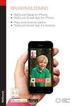 til Android og ios Brugermanual Living full of energy 1/7 Tillykke med din nye Roth Touchline+ app Roth Touchline+ app for Android og ios giver mulighed for at regulere dit Roth Touchline gulvvarmesystem
til Android og ios Brugermanual Living full of energy 1/7 Tillykke med din nye Roth Touchline+ app Roth Touchline+ app for Android og ios giver mulighed for at regulere dit Roth Touchline gulvvarmesystem
Mi-Light 4W WiFi LED pære GU10 RGBW (Varm Hvid)
 Mi-Light 4W WiFi LED pære GU10 RGBW (Varm Hvid) WiFi 4W LED RGBW Gu10 pære Kan styres via fjernbetjening eller iphone og android (kræver kontroller) Vurdering: Endnu ikke vurderet Pris: Pris: 194.00 kr
Mi-Light 4W WiFi LED pære GU10 RGBW (Varm Hvid) WiFi 4W LED RGBW Gu10 pære Kan styres via fjernbetjening eller iphone og android (kræver kontroller) Vurdering: Endnu ikke vurderet Pris: Pris: 194.00 kr
Hurtig start. N300 WiFi Range-udvider Model EX2700
 Hurtig start N300 WiFi Range-udvider Model EX2700 Sådan kommer du i gang Netgear WiFi Range-udvideren øger WiFi-netværkets rækkevidde ved at forstærke det eksisterende WiFi-signal og forbedre den generelle
Hurtig start N300 WiFi Range-udvider Model EX2700 Sådan kommer du i gang Netgear WiFi Range-udvideren øger WiFi-netværkets rækkevidde ved at forstærke det eksisterende WiFi-signal og forbedre den generelle
Indhold 1 Sikkerhed...25 2 Udførelser...26 3 Betjening...27 DAN NOR 4 Rengøring og afhjælpning af fejl...37 5 Ud-af-brugtagning...
 23 Indhold 1 Sikkerhed...25 Anvendte signalord og informationer...25 Bestemmelsesmæssig brug...25 Generelle sikkerhedsinformationer...25 2 Udførelser...26 Tekniske data...26 Overensstemmelse...26 3 Betjening...27
23 Indhold 1 Sikkerhed...25 Anvendte signalord og informationer...25 Bestemmelsesmæssig brug...25 Generelle sikkerhedsinformationer...25 2 Udførelser...26 Tekniske data...26 Overensstemmelse...26 3 Betjening...27
Uponor SMS modul R-56
 Uponor SMS modul R-56 Produktbeskrivelse Se billede A for at få en systembeskrivelse Uponor SMS modul R-56 kan fjernbetjene et skift mellem komforttilstand og ECO-tilstand. Modulet er forbundet til kontrolenheden
Uponor SMS modul R-56 Produktbeskrivelse Se billede A for at få en systembeskrivelse Uponor SMS modul R-56 kan fjernbetjene et skift mellem komforttilstand og ECO-tilstand. Modulet er forbundet til kontrolenheden
Roth Touchline + app til Android og ios
 til Android og ios Brugermanual Living full of energy 1/7 Tillykke med din nye Roth Touchline+ app Roth Touchline+ app for Android og ios giver mulighed for at regulere dit Roth Touchline gulvvarmesystem
til Android og ios Brugermanual Living full of energy 1/7 Tillykke med din nye Roth Touchline+ app Roth Touchline+ app for Android og ios giver mulighed for at regulere dit Roth Touchline gulvvarmesystem
Indstilling af trådløst netværk
 Indstilling af trådløst netværk uu Introduktion Der er to tilstande for trådløst LAN: infrastrukturtilstand til forbindelse gennem et adgangspunkt og ad hoc-tilstand til direkte forbindelse med en enhed,
Indstilling af trådløst netværk uu Introduktion Der er to tilstande for trådløst LAN: infrastrukturtilstand til forbindelse gennem et adgangspunkt og ad hoc-tilstand til direkte forbindelse med en enhed,
TDC HomeBox VDSL. Installationsvejled ning til dig med telefoni og bredbånd
 TDC HomeBox VDSL Installationsvejled ning til dig med telefoni og bredbånd 2 Udstyr fra TDC Følgende skal være i kassen, du har modtaget fra TDC: TDC HomeBox VDSL Installations vejled ning til dig med
TDC HomeBox VDSL Installationsvejled ning til dig med telefoni og bredbånd 2 Udstyr fra TDC Følgende skal være i kassen, du har modtaget fra TDC: TDC HomeBox VDSL Installations vejled ning til dig med
Sikkerhed på Android. Der kan være forskelle i fremgangsmåden på de forskellige Android modeller.
 Sikkerhed på Android Der kan være forskelle i fremgangsmåden på de forskellige Android modeller. Opdatering af telefonen Det er vigtigt at holde telefonen opdateret med den nyeste software, da eventuelle
Sikkerhed på Android Der kan være forskelle i fremgangsmåden på de forskellige Android modeller. Opdatering af telefonen Det er vigtigt at holde telefonen opdateret med den nyeste software, da eventuelle
TDC HomeBox via fiber. Installationsvejledning
 via fiber Installationsvejledning Velkommen til en verden af muligheder Indholdsfortegnelse Du har bestilt et nyt produkt hos Erhverv. I den forbindelse har du fået tilsendt en. giver dig adgang til internettet
via fiber Installationsvejledning Velkommen til en verden af muligheder Indholdsfortegnelse Du har bestilt et nyt produkt hos Erhverv. I den forbindelse har du fået tilsendt en. giver dig adgang til internettet
Brugsanvisning WIFI SMART KIT
 1 Brugsanvisning WIFI SMART KIT Eurom Split AC MDA Woods 9/12/18 Vigtigt: Læs brugsanvisningen nøje, inden du installerer Smart Kit. Gem denne manual. 2 3 1. Specifikationer Model: OSK102 Standard: IEEE
1 Brugsanvisning WIFI SMART KIT Eurom Split AC MDA Woods 9/12/18 Vigtigt: Læs brugsanvisningen nøje, inden du installerer Smart Kit. Gem denne manual. 2 3 1. Specifikationer Model: OSK102 Standard: IEEE
JABRA BOOST. Brugervejledning. jabra.com/boost
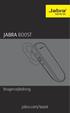 Brugervejledning jabra.com/boost 2014 GN Netcom A/S. Alle rettigheder forbeholdes. Jabra er et registreret varemærke tilhørende GN Netcom A/S. Alle andre varemærker heri tilhører de respektive ejere. Bluetooth
Brugervejledning jabra.com/boost 2014 GN Netcom A/S. Alle rettigheder forbeholdes. Jabra er et registreret varemærke tilhørende GN Netcom A/S. Alle andre varemærker heri tilhører de respektive ejere. Bluetooth
Manual til PRO DK180
 Manual til PRO DK180 Indhold Forord... 4 Alarmens generelle opbygning... 5 Placering af alarmen... 7 Oversigt over alarmen... 8 Tag alarmen i brug... 10 Programering af alarmen... 11 Indtastning af egen
Manual til PRO DK180 Indhold Forord... 4 Alarmens generelle opbygning... 5 Placering af alarmen... 7 Oversigt over alarmen... 8 Tag alarmen i brug... 10 Programering af alarmen... 11 Indtastning af egen
Digital Video Recorder Brugermanual
 Digital Video Recorder Brugermanual Til analog og AHD systemer Dansk 1. Installer harddisk 4/8/16 kanals DVR Harddiskoptager - Manual / Quickguide Punkt 1: Punkt 2: Løsn skruerne og fjern låget fra DVR'en.
Digital Video Recorder Brugermanual Til analog og AHD systemer Dansk 1. Installer harddisk 4/8/16 kanals DVR Harddiskoptager - Manual / Quickguide Punkt 1: Punkt 2: Løsn skruerne og fjern låget fra DVR'en.
Quick-guide til harddiskoptager
 Quick-guide til harddiskoptager Beckersberg DVR400, Beckersberg DVR800 og Beckersberg DVR1600 Læs venligst quick-guiden grundigt, før du tager din Beckersberg harddiskoptager i brug. 1 Indholdsfortegnelse
Quick-guide til harddiskoptager Beckersberg DVR400, Beckersberg DVR800 og Beckersberg DVR1600 Læs venligst quick-guiden grundigt, før du tager din Beckersberg harddiskoptager i brug. 1 Indholdsfortegnelse
Wavin AHC 9000 display. med trykfølsom skærm. Opstartsskærm. Skærm opdeling. Quick guide for Wavin AHC 9000 display. med trykfølsom skærm. wavin.
 Wavin AHC 9000-serien wavin.dk Wavin AHC 9000 display med trykfølsom skærm Quick guide for Wavin AHC 9000 display med trykfølsom skærm Solutions for Essentials Wavin AHC 9000-serien Opstartsskærm 1 2 3
Wavin AHC 9000-serien wavin.dk Wavin AHC 9000 display med trykfølsom skærm Quick guide for Wavin AHC 9000 display med trykfølsom skærm Solutions for Essentials Wavin AHC 9000-serien Opstartsskærm 1 2 3
Brugervejledning. Linksys PLWK400. Powerline trådløst AV-extendersæt
 Brugervejledning Linksys PLWK400 Powerline trådløst AV-extendersæt Indhold Indhold Oversigt............... 3 Funktioner.................... 3 PLE400 3 PLW400 4 Hvordan Powerline-netværk fungerer............................5
Brugervejledning Linksys PLWK400 Powerline trådløst AV-extendersæt Indhold Indhold Oversigt............... 3 Funktioner.................... 3 PLE400 3 PLW400 4 Hvordan Powerline-netværk fungerer............................5
Manual for VALTRONICS IP kamera Android APP
 Manual for VALTRONICS IP kamera Android APP Herunder vises forskellige måder hvorpå man kan installere sin Android APP for Valtronics undendørs kamera. 1) Søg og installer din Android mobil APP via Play
Manual for VALTRONICS IP kamera Android APP Herunder vises forskellige måder hvorpå man kan installere sin Android APP for Valtronics undendørs kamera. 1) Søg og installer din Android mobil APP via Play
Hurtig start. AC750 WiFi Range-udvider. Model EX3800
 Hurtig start AC750 WiFi Range-udvider Model EX3800 Sådan kommer du i gang Netgear WiFi Range-udvideren øger WiFi-netværkets rækkevidde ved at forstærke det eksisterende WiFi-signal og forbedre den generelle
Hurtig start AC750 WiFi Range-udvider Model EX3800 Sådan kommer du i gang Netgear WiFi Range-udvideren øger WiFi-netværkets rækkevidde ved at forstærke det eksisterende WiFi-signal og forbedre den generelle
Danfoss Link Mobile Phone Butler
 MAKIG MODER LIVIG POSSIBLE Installationsvejledning varme.danfoss.dk Indholdsfortegnelse 1 Introduktion... 3 2 Installation... 3 3 Grænseflader... 4 4 Ledningsføring... 4 5 Sms-kommandoer... 5 6 Tekniske
MAKIG MODER LIVIG POSSIBLE Installationsvejledning varme.danfoss.dk Indholdsfortegnelse 1 Introduktion... 3 2 Installation... 3 3 Grænseflader... 4 4 Ledningsføring... 4 5 Sms-kommandoer... 5 6 Tekniske
Installationsmanual. Elma Vision. Dansk/Norsk 1-2 Svensk 2-3
 Installationsmanual Elma Vision Dansk/Norsk 1-2 Svensk 2-3 EAN: 5706445333226 Elma Vision Bullet WiFi Elma Vision 1 Dansk Installation af CamHi app. Download og installer app en CamHi til din Smart Device
Installationsmanual Elma Vision Dansk/Norsk 1-2 Svensk 2-3 EAN: 5706445333226 Elma Vision Bullet WiFi Elma Vision 1 Dansk Installation af CamHi app. Download og installer app en CamHi til din Smart Device
Radiatortermostat TRV-1ZBS
 Radiatortermostat TRV-1ZBS TrueGuard radiatortermostat TRV-1ZBS er en smart tilbehørsenhed fra TrueGuard, der giver dig mulighed for at fjernstyre radiatorerne og dermed varmen i dit hjem. Du har alle
Radiatortermostat TRV-1ZBS TrueGuard radiatortermostat TRV-1ZBS er en smart tilbehørsenhed fra TrueGuard, der giver dig mulighed for at fjernstyre radiatorerne og dermed varmen i dit hjem. Du har alle
Powerline 500 WiFi Access Point XWN5001 Installationsvejledning
 Powerline 500 WiFi Access Point XWN5001 Installationsvejledning Teknisk support Tak, fordi du har valgt et NETGEAR produkt. Når du har installeret enheden, skal du finde serienummeret på etiketten på produktet
Powerline 500 WiFi Access Point XWN5001 Installationsvejledning Teknisk support Tak, fordi du har valgt et NETGEAR produkt. Når du har installeret enheden, skal du finde serienummeret på etiketten på produktet
Trådløs aktuator til radiatorventil Model: TRV10RFM
 Trådløs aktuator til radiatorventil Model: TRV10RFM INSTALLATIONS-/BRUGERMANUAL Indhold i æsken Æskens indhold Anvendte symboler i denne manual: Sikkerhed Vigtig info Indhold: Æskens indhold Introduktion
Trådløs aktuator til radiatorventil Model: TRV10RFM INSTALLATIONS-/BRUGERMANUAL Indhold i æsken Æskens indhold Anvendte symboler i denne manual: Sikkerhed Vigtig info Indhold: Æskens indhold Introduktion
Udskiftning af CPU-modul
 Teknisk brugervejledning 2017.08.28 60427-6 2 Teknisk brugervejledning 1 Produktbeskrivelse Dette er et CPU-modul inkl. display til en staldcomputer. 2 Montagevejledning 2.1 Gem eksisterende opsætning
Teknisk brugervejledning 2017.08.28 60427-6 2 Teknisk brugervejledning 1 Produktbeskrivelse Dette er et CPU-modul inkl. display til en staldcomputer. 2 Montagevejledning 2.1 Gem eksisterende opsætning
BLUETOOTH SPEAKER GSB 120
 BLUETOOTH SPEAKER GSB 120 DA 2 8 + AUX IN DC IN 9 V A 3 5 OPSÆTNING OG SIKKERHED 5 RF eksponeringsadvarsel 5 Vigtige oplysninger og advarsler om batteri 6 OVERSIGT 6 Kompabilitet af Bluetooth-enhed 6 Knapper
BLUETOOTH SPEAKER GSB 120 DA 2 8 + AUX IN DC IN 9 V A 3 5 OPSÆTNING OG SIKKERHED 5 RF eksponeringsadvarsel 5 Vigtige oplysninger og advarsler om batteri 6 OVERSIGT 6 Kompabilitet af Bluetooth-enhed 6 Knapper
TDC HomeBox til dig med bredbånd og bredbåndstelefoni. Installationsvejledning
 til dig med bredbånd og bredbåndstelefoni Installationsvejledning Velkommen til en verden af muligheder Indholdsfortegnelse Du har bestilt et nyt produkt hos. I den forbindelse har du fået tilsendt en.
til dig med bredbånd og bredbåndstelefoni Installationsvejledning Velkommen til en verden af muligheder Indholdsfortegnelse Du har bestilt et nyt produkt hos. I den forbindelse har du fået tilsendt en.
OVERENSSTEMMELSESERKLÆRING
 DA INDHOLD 1. OVERENSSTEMMELSESERKLÆRING... 3 2. TEKNISKE SPECIFIKATIONER... 3 3. FORHOLDSREGLER... 4 4. TEKNISK LØSNING... 5 5. DRIFTSVEJLEDNING... 7 6. BRUG... 16 7. SÆRLIGE FUNKTIONER... 18 1 FORSIGTIG
DA INDHOLD 1. OVERENSSTEMMELSESERKLÆRING... 3 2. TEKNISKE SPECIFIKATIONER... 3 3. FORHOLDSREGLER... 4 4. TEKNISK LØSNING... 5 5. DRIFTSVEJLEDNING... 7 6. BRUG... 16 7. SÆRLIGE FUNKTIONER... 18 1 FORSIGTIG
INDHOLD 1 Introduktion 2 Tilslutning af SmarTach D-Box 3 Menuer 4 Konfiguration af SmarTach D-Box 5 Download af fartskriver data
 INDHOLD 1 Introduktion... s.04 1.1 Funktioner... s.04 1.2 Indhold af kassen og tekniske specifikationer... s.04 1.3 Indsættelse af batterier... s.05 2 Tilslutning af SmarTach D-Box... s.07 2.1 Tilslutning
INDHOLD 1 Introduktion... s.04 1.1 Funktioner... s.04 1.2 Indhold af kassen og tekniske specifikationer... s.04 1.3 Indsættelse af batterier... s.05 2 Tilslutning af SmarTach D-Box... s.07 2.1 Tilslutning
Rollei Action Kamera 410. Brugervejledning
 Rollei Action Kamera 410 Brugervejledning Indholdsfortegnelse Indhold Indholdsfortegnelse...1 Forholdsregler ang. sikkerhed...2 Hvad er der i boksen...3 Produktdiagram...4 Fjerndiagram...5 Indstil dit
Rollei Action Kamera 410 Brugervejledning Indholdsfortegnelse Indhold Indholdsfortegnelse...1 Forholdsregler ang. sikkerhed...2 Hvad er der i boksen...3 Produktdiagram...4 Fjerndiagram...5 Indstil dit
Installatør Guide. CTS6000 Webcontrol
 Installatør Guide CTS6000 Webcontrol Version 1.00, 30.06.2010 Indholdsfortegnelse Indholdsfortegnelse... 2 Figur oversigt... 3 Indledning... 4 Hurtigt i gang... 5 VAV med én tryktransmitter... 6 VAV med
Installatør Guide CTS6000 Webcontrol Version 1.00, 30.06.2010 Indholdsfortegnelse Indholdsfortegnelse... 2 Figur oversigt... 3 Indledning... 4 Hurtigt i gang... 5 VAV med én tryktransmitter... 6 VAV med
INSTALLATIONS GUIDE. Waoo Smart WiFi
 INSTALLATIONS GUIDE Waoo Smart WiFi PAKKENS INDHOLD Tjek, at det hele er der, før du går i gang med installationen. 2 x trådløse enheder 2 x strømforsyninger 2 x netværkskabler 1 x installationsguide WAOO
INSTALLATIONS GUIDE Waoo Smart WiFi PAKKENS INDHOLD Tjek, at det hele er der, før du går i gang med installationen. 2 x trådløse enheder 2 x strømforsyninger 2 x netværkskabler 1 x installationsguide WAOO
NBE PELVAC MANUAL. Version 3.000001. RTB - Ready To Burn
 DK NBE PELVAC MANUAL Version 3.000001 RTB - Ready To Burn INDHOLD: Kære kunde. Tak fordi du har købt dette NBE-produkt, som er designet og fremstillet efter de højeste standarder i EU. Vi anbefaler, at
DK NBE PELVAC MANUAL Version 3.000001 RTB - Ready To Burn INDHOLD: Kære kunde. Tak fordi du har købt dette NBE-produkt, som er designet og fremstillet efter de højeste standarder i EU. Vi anbefaler, at
Dansk version. Introduktion. Windows Vista og XP-installation. LW056V2 Sweex Wireless LAN Cardbus Adapter 54 Mbps
 LW056V2 Sweex Wireless LAN Cardbus Adapter 54 Mbps Introduktion Udsæt ikke Sweex Wireless LAN Cardbus Adapter 54 Mbps for ekstreme temperaturer. Anbring ikke enheden i direkte sollys eller tæt ved varmekilder.
LW056V2 Sweex Wireless LAN Cardbus Adapter 54 Mbps Introduktion Udsæt ikke Sweex Wireless LAN Cardbus Adapter 54 Mbps for ekstreme temperaturer. Anbring ikke enheden i direkte sollys eller tæt ved varmekilder.
Wireless Smoke Alarm FERION 5000 OW
 Wireless Smoke Alarm FERION 5000 OW da Wireless Smoke Alarm Indholdsfortegnelse da 3 Indholdsfortegnelse 1 Graphics 4 2 Indledning 6 3 Montering 7 4 Radionetværk 9 5 Vedligeholdelse 13 6 Tekniske data
Wireless Smoke Alarm FERION 5000 OW da Wireless Smoke Alarm Indholdsfortegnelse da 3 Indholdsfortegnelse 1 Graphics 4 2 Indledning 6 3 Montering 7 4 Radionetværk 9 5 Vedligeholdelse 13 6 Tekniske data
Konfiguration af BOOX Nova. Der tages forbehold for trykfejl og ændringer i producentens / Googles software.
 Kortfattet opsætningsvejledning BOOX Nova Der tages forbehold for trykfejl og ændringer i producentens / Googles software. Start enheden ved at holde Power -knappen (på bagsiden af apparatet i øverste
Kortfattet opsætningsvejledning BOOX Nova Der tages forbehold for trykfejl og ændringer i producentens / Googles software. Start enheden ved at holde Power -knappen (på bagsiden af apparatet i øverste
Installering. N600 WiFi Range-udvider Model WN3500RP
 Installering N600 WiFi Range-udvider Model WN3500RP Sådan kommer du i gang Netgear WiFi Range-udvideren øger WiFi-netværkets rækkevidde ved at forstærke det eksisterende WiFi-signal og forbedre den generelle
Installering N600 WiFi Range-udvider Model WN3500RP Sådan kommer du i gang Netgear WiFi Range-udvideren øger WiFi-netværkets rækkevidde ved at forstærke det eksisterende WiFi-signal og forbedre den generelle
manual Digital timer Art nr: 50002 Luxorparts M-CLEAR SET LEFT RIGHT
 manual Digital timer Art nr: 50002 EN NO DK SV M-CLEAR SET LEFT RIGHT CLK RND CDT MANUAL Luxorparts English Overview3 Installation, time settings4 Priorities, feature settings 5 Programs 6 Dansk Oversigt7
manual Digital timer Art nr: 50002 EN NO DK SV M-CLEAR SET LEFT RIGHT CLK RND CDT MANUAL Luxorparts English Overview3 Installation, time settings4 Priorities, feature settings 5 Programs 6 Dansk Oversigt7
INSTALLATIONS GUIDE. Waoo Smart WiFi Air 4920 FIBERBREDBÅND TV TELEFONI
 INSTALLATIONS GUIDE Waoo Smart WiFi Air 4920 FIBERBREDBÅND TV TELEFONI KÆRE KUNDE Med dette sæt trådløse access points får du et af markedets bedste produkter til at sikre optimal WiFi-dækning i dit hjem.
INSTALLATIONS GUIDE Waoo Smart WiFi Air 4920 FIBERBREDBÅND TV TELEFONI KÆRE KUNDE Med dette sæt trådløse access points får du et af markedets bedste produkter til at sikre optimal WiFi-dækning i dit hjem.
Til brug med applikationer, der er kompatible med QR-kode-scanner/-aflæser
 Xerox QR-kode-app Startvejledning 702P03999 Til brug med applikationer, der er kompatible med QR-kode-scanner/-aflæser Brug QR (Quick Response)-kode-appen med følgende applikationer: QR-kodescanner/-aflæserapplikationer,
Xerox QR-kode-app Startvejledning 702P03999 Til brug med applikationer, der er kompatible med QR-kode-scanner/-aflæser Brug QR (Quick Response)-kode-appen med følgende applikationer: QR-kodescanner/-aflæserapplikationer,
Forbindelsesvejledning (for KeyMission 80)
 Forbindelsesvejledning (for KeyMission 80) Indholdsfortegnelse Installation af appen SnapBridge...2 Forbindelse af kameraet og en smartenhed... 3 Billedoverførsel og fjernstyret fotografering... 7 Fejlfinding...
Forbindelsesvejledning (for KeyMission 80) Indholdsfortegnelse Installation af appen SnapBridge...2 Forbindelse af kameraet og en smartenhed... 3 Billedoverførsel og fjernstyret fotografering... 7 Fejlfinding...
GB-HD Kom godt i gang
 GB-HD2633-18 Kom godt i gang Copyright GolBong Danmark 2017 Generelt Tillykke med dit GolBong HD IP-kamera. Denne Kom godt i gang-vejledning, gennemgår hvordan du forbinder og kommer i gang med at anvende
GB-HD2633-18 Kom godt i gang Copyright GolBong Danmark 2017 Generelt Tillykke med dit GolBong HD IP-kamera. Denne Kom godt i gang-vejledning, gennemgår hvordan du forbinder og kommer i gang med at anvende
living connect og Danfoss Link CC trådløst termostatsystem. Komplet temperaturstyring fra én skærm.
 MAKING MODERN LIVING POSSIBLE living connect og Danfoss Link CC trådløst termostatsystem. Komplet temperaturstyring fra én skærm. living connect + Danfoss Link CC = komplet, trådløs styring med stor brugervenlighed.
MAKING MODERN LIVING POSSIBLE living connect og Danfoss Link CC trådløst termostatsystem. Komplet temperaturstyring fra én skærm. living connect + Danfoss Link CC = komplet, trådløs styring med stor brugervenlighed.
SmartAir TS1000. Daglig brug
 SmartAir TS1000 Daglig brug Indhold Brugere... 4 Opret brugere... 4 Brugerliste vinduet... 5 Knapper... 5 Grupper... 6 Søg bruger... 7 Rapport vinduet (brugere)... 7 Døre... 8 Opret døre... 8 Dørliste
SmartAir TS1000 Daglig brug Indhold Brugere... 4 Opret brugere... 4 Brugerliste vinduet... 5 Knapper... 5 Grupper... 6 Søg bruger... 7 Rapport vinduet (brugere)... 7 Døre... 8 Opret døre... 8 Dørliste
Programmering af trådløse modtagere (RF)
 Comfort CSx75 Programmering af trådløse modtagere (RF) Introduktion Centralerne CSx75 kan udvides med trådløse (RF) modtagere på 868 MHz og 433 MHz. Når en RF modtager er installeret på centralen, kan
Comfort CSx75 Programmering af trådløse modtagere (RF) Introduktion Centralerne CSx75 kan udvides med trådløse (RF) modtagere på 868 MHz og 433 MHz. Når en RF modtager er installeret på centralen, kan
KOMBINERET OG KOMBINERET FROSTFRI
 KOMBINERET OG KOMBINERET FROSTFRI DA 345678 001234 001234 001234 001234 001234 001234 001234 012345 SLUK/TÆND (med display) PRODUKT PÅ STANDBY: For at slukke for produkterne TOTAL NO FROST (frostfri)
KOMBINERET OG KOMBINERET FROSTFRI DA 345678 001234 001234 001234 001234 001234 001234 001234 012345 SLUK/TÆND (med display) PRODUKT PÅ STANDBY: For at slukke for produkterne TOTAL NO FROST (frostfri)
088U0240 / 088U0245. Vejledning til CF-MC-masterregulator
 088U0240 / 088U0245 DK Vejledning til 2 Danfoss Heating Solutions VIUHK701 Danfoss 03/2011 Indholdsfortegnelse 1. Introduktion 4 2. CF2 + Systemoversigt (fig. 1)....................................................
088U0240 / 088U0245 DK Vejledning til 2 Danfoss Heating Solutions VIUHK701 Danfoss 03/2011 Indholdsfortegnelse 1. Introduktion 4 2. CF2 + Systemoversigt (fig. 1)....................................................
Brugervejledning EcoGrid Siemens udstyr
 Brugervejledning EcoGrid Siemens udstyr Løsning udviklet til EcoGrid-projektet Baseret på Siemens Synco Living Trådløs kommunikation til enhederne Varmezoneopdeling og styring af elvandvarmer Adgang via
Brugervejledning EcoGrid Siemens udstyr Løsning udviklet til EcoGrid-projektet Baseret på Siemens Synco Living Trådløs kommunikation til enhederne Varmezoneopdeling og styring af elvandvarmer Adgang via
TDC HomeBox til dig med fastnet og bredbånd. Installationsvejledning
 TDC HomeBox til dig med fastnet og bredbånd Installationsvejledning Velkommen til en verden af muligheder Du har bestilt et nyt produkt hos TDC. I den forbindelse har du fået tilsendt en TDC HomeBox. TDC
TDC HomeBox til dig med fastnet og bredbånd Installationsvejledning Velkommen til en verden af muligheder Du har bestilt et nyt produkt hos TDC. I den forbindelse har du fået tilsendt en TDC HomeBox. TDC
TDC HomeBox til dig med bredbånd via fiber. Installationsvejledning
 til dig med bredbånd via fiber Installationsvejledning Velkommen til en verden af muligheder Indholdsfortegnelse Du har bestilt et nyt produkt hos. I den forbindelse har du fået tilsendt en. giver dig
til dig med bredbånd via fiber Installationsvejledning Velkommen til en verden af muligheder Indholdsfortegnelse Du har bestilt et nyt produkt hos. I den forbindelse har du fået tilsendt en. giver dig
MT90 Vejledning. Forord. Website: www.smartgps.dk Kontakt: salg@smartgps.dk. Tillykke med din nye GPS tracker MT90.
 MT90 Vejledning Forord Tillykke med din nye GPS tracker MT90. Denne manual viser hvordan du anvender enheden korrekt. Sørg for at læse denne manual grundigt, før du bruger dette produkt. Brugermanualen
MT90 Vejledning Forord Tillykke med din nye GPS tracker MT90. Denne manual viser hvordan du anvender enheden korrekt. Sørg for at læse denne manual grundigt, før du bruger dette produkt. Brugermanualen
Nexus IP Quickguide. Til alle Nexus VP og F modeller
 Nexus IP Quickguide Til alle Nexus VP og F modeller Indhold 1.0 Første Opsætning... 3 1.1 FYSISK TILSLUTNING... 3 1.2 FIND KAMERAET... 3 1.3 LOG PÅ KAMERAET MED INTERNET EXPLORER 11... 4 1.4 MENUEN...
Nexus IP Quickguide Til alle Nexus VP og F modeller Indhold 1.0 Første Opsætning... 3 1.1 FYSISK TILSLUTNING... 3 1.2 FIND KAMERAET... 3 1.3 LOG PÅ KAMERAET MED INTERNET EXPLORER 11... 4 1.4 MENUEN...
Mi-Light 12W WiFi LED Downlight RGBW (Kold Hvid)
 Mi-Light 12W WiFi LED Downlight RGBW (Kold Hvid) WiFi 12W LED RGBW (CW) downlight Diameter: 120 mm Hul dismeter: 120-140mm Farver: RGB + CW (kold hvid) Lumen: Max 1050 lm Kan styres med fjernbetjening
Mi-Light 12W WiFi LED Downlight RGBW (Kold Hvid) WiFi 12W LED RGBW (CW) downlight Diameter: 120 mm Hul dismeter: 120-140mm Farver: RGB + CW (kold hvid) Lumen: Max 1050 lm Kan styres med fjernbetjening
Alarmsystem. INSTALLATIONSVEJLEDNING Kun for kvalificerede teknikere
 10034576 Alarmsystem INSTALLATIONSVEJLEDNING Kun for kvalificerede teknikere ADVARSEL! Producenten fralægger sig ethvert ansvar for og giver ingen garanti i forbindelse med fejl og fejlfunktioner, der
10034576 Alarmsystem INSTALLATIONSVEJLEDNING Kun for kvalificerede teknikere ADVARSEL! Producenten fralægger sig ethvert ansvar for og giver ingen garanti i forbindelse med fejl og fejlfunktioner, der
Egenskaber. Hvad er der i kassen. Beskrivning
 Egenskaber Wi-Fi b/g/n 7 touchscreen Understøtter apps fra 3. part Webkamera G-sensor Medieafspiller Hvad er der i kassen 1 Tavle-pc 1 USB-kabel 1 Netadapter Hurtig brugervejledning 1 OTG USB-kabel Beskrivning
Egenskaber Wi-Fi b/g/n 7 touchscreen Understøtter apps fra 3. part Webkamera G-sensor Medieafspiller Hvad er der i kassen 1 Tavle-pc 1 USB-kabel 1 Netadapter Hurtig brugervejledning 1 OTG USB-kabel Beskrivning
TDC HomeBox ADSL. Installationsvejled ning til dig med bredbåndstelefoni og alm. telefonstik
 TDC HomeBox ADSL Installationsvejled ning til dig med bredbåndstelefoni og alm. telefonstik Benyttes sammen med Windows XP styresystem. Version 6,0 Din TDC HomeBox er forsynet med muligheden Når du manuelt
TDC HomeBox ADSL Installationsvejled ning til dig med bredbåndstelefoni og alm. telefonstik Benyttes sammen med Windows XP styresystem. Version 6,0 Din TDC HomeBox er forsynet med muligheden Når du manuelt
D210 GSM Strømstyringsmodul med temperatursensor
 Side 1 af 11 D210 GSM Strømstyringsmodul med temperatursensor Vigtig: Maks 8A 110-230V AC Indgang Vejledning Manual version 1.0 1. Beskrivelse GSM Strømstyrings modul med indbygget 12VDC 200mA strømforsyning
Side 1 af 11 D210 GSM Strømstyringsmodul med temperatursensor Vigtig: Maks 8A 110-230V AC Indgang Vejledning Manual version 1.0 1. Beskrivelse GSM Strømstyrings modul med indbygget 12VDC 200mA strømforsyning
Installationsvejledning. SALUS Smart Home
 Installationsvejledning SALUS Smart Home Download app Download fra App Store eller Google Play. App navn Salus Smart Home Bemærk på IPad, kan det være nødvendigt at begrænse søgning til Kun IPhone for
Installationsvejledning SALUS Smart Home Download app Download fra App Store eller Google Play. App navn Salus Smart Home Bemærk på IPad, kan det være nødvendigt at begrænse søgning til Kun IPhone for
Smartbox, 30-69001-8. Brugermanual Montageanvisning Denne folder skal altid opbevares ved produktet!
 Smartbox, 0-6900-8 Brugermanual Montageanvisning Denne folder skal altid opbevares ved produktet! PDF 5956 / 0.0.2009 Indholdsfortegnelse:. ANVENDELSE...2 2. KOMPONENTLISTE.... TILSLUTNING AF SMARTBOX...4.
Smartbox, 0-6900-8 Brugermanual Montageanvisning Denne folder skal altid opbevares ved produktet! PDF 5956 / 0.0.2009 Indholdsfortegnelse:. ANVENDELSE...2 2. KOMPONENTLISTE.... TILSLUTNING AF SMARTBOX...4.
Windows Vista /Windows 7 Installationsvejledning
 Laserprinterserier Windows Vista / 7 Installationsvejledning Inden printeren tages i brug, skal hardwaret opsættes og driveren installeres. Læs venligst Hurtig installationsvejledning og denne Windows
Laserprinterserier Windows Vista / 7 Installationsvejledning Inden printeren tages i brug, skal hardwaret opsættes og driveren installeres. Læs venligst Hurtig installationsvejledning og denne Windows
Montage og brugsanvisning
 Montage og brugsanvisning System JA 3000 Standalone styring for befugter og affugter for relativ fugtighed eller dugpunkt. Indholdsfortegnelse Ophavsrettigheder... 3 EU overensstemmelseserklæring... 4
Montage og brugsanvisning System JA 3000 Standalone styring for befugter og affugter for relativ fugtighed eller dugpunkt. Indholdsfortegnelse Ophavsrettigheder... 3 EU overensstemmelseserklæring... 4
SMARTBOX. Brugermanual
 1 SMARTBOX Brugermanual INDHOLD... FJERNBETJENING... 3 PRODUKT... 4 INSTALLATION... 5 ANVENDELSE.... 6 TV-GUIDE... 7 MANUAL TIL DIN SMARTBOX! I denne manual kan du læse om, hvordan du bruger de forskellige
1 SMARTBOX Brugermanual INDHOLD... FJERNBETJENING... 3 PRODUKT... 4 INSTALLATION... 5 ANVENDELSE.... 6 TV-GUIDE... 7 MANUAL TIL DIN SMARTBOX! I denne manual kan du læse om, hvordan du bruger de forskellige
Roth Touchline. Living full of energy. Brugermanual - kort og nem 1/8
 Roth Touchline Brugermanual - kort og nem Living full of energy 1/8 230 V TB 230V 230V Touchline, hurtig vejledning Et Roth Touchline gulvvarmesystem består af 1-3 kontrolenheder og et antal rumtermostater.
Roth Touchline Brugermanual - kort og nem Living full of energy 1/8 230 V TB 230V 230V Touchline, hurtig vejledning Et Roth Touchline gulvvarmesystem består af 1-3 kontrolenheder og et antal rumtermostater.
Kom godt i gang. Sådan forbinder du computer, telefon og TV til fiberboks/router. med router HG2381
 Kom godt i gang Sådan forbinder du computer, telefon og TV til fiberboks/router med router HG2381 Håndværkervej 27 9700 Brønderslev Telefon 98 88 99 90 bredbaandnord.dk Fiberboksens dioder og display Power
Kom godt i gang Sådan forbinder du computer, telefon og TV til fiberboks/router med router HG2381 Håndværkervej 27 9700 Brønderslev Telefon 98 88 99 90 bredbaandnord.dk Fiberboksens dioder og display Power
BRUGERVEJLEDNING UDENDØRS SIRENE
 BRUGERVEJLEDNING UDENDØRS SIRENE Side 1 til den udendørssirene Introduktion Den udendørs sirene bruges som en ekstra sikkerhed, for at naboer kan høre og se, at der er gået en alarm og for at stresse en
BRUGERVEJLEDNING UDENDØRS SIRENE Side 1 til den udendørssirene Introduktion Den udendørs sirene bruges som en ekstra sikkerhed, for at naboer kan høre og se, at der er gået en alarm og for at stresse en
Brugsanvisning til ReSound apps
 Brugsanvisning til ReSound apps Introduktion Tillykke, du har nu downloadet din ReSound app. ReSound appene er udviklet for at forbedre din høreoplevelse og hjælpe dig med at få mest muligt ud af dine
Brugsanvisning til ReSound apps Introduktion Tillykke, du har nu downloadet din ReSound app. ReSound appene er udviklet for at forbedre din høreoplevelse og hjælpe dig med at få mest muligt ud af dine
GB-HD2635-W. Kom godt i gang
 GB-HD2635-W Kom godt i gang Copyright GolBong Danmark 2017 Generelt Tillykke med dit GolBong HD IP-kamera. Denne Kom godt i gang-vejledning, gennemgår hvordan du forbinder og kommer i gang med at anvende
GB-HD2635-W Kom godt i gang Copyright GolBong Danmark 2017 Generelt Tillykke med dit GolBong HD IP-kamera. Denne Kom godt i gang-vejledning, gennemgår hvordan du forbinder og kommer i gang med at anvende
Testboy 70 Dansk/norsk manual Side 3-4 Svensk manual Sida 5-6
 Testboy 70 Dansk/norsk manual Side 3-4 Svensk manual Sida 5-6 El-nummer: 6398402149 EAN-nummer: 5706445620067 Indhold Dansk/Norsk manual... 3 Indledning... 3 Kendetegn... 3 Måleprocedure/Måleprossedyre...
Testboy 70 Dansk/norsk manual Side 3-4 Svensk manual Sida 5-6 El-nummer: 6398402149 EAN-nummer: 5706445620067 Indhold Dansk/Norsk manual... 3 Indledning... 3 Kendetegn... 3 Måleprocedure/Måleprossedyre...
Guide - Secvest IP FUAA10011
 Guide - Secvest IP FUAA10011 1 Indhold SECVEST IP - KOMPONENTER... 3 TILSLUTNING AF BATTERI OG STRØMFORSYNING... 4 PLACERING AF NØGLEKOMPONENTER... 5 INDKODNING AF DE TRÅDLØSE KOMPONENTER... 6 MENU 1 INDKODNING
Guide - Secvest IP FUAA10011 1 Indhold SECVEST IP - KOMPONENTER... 3 TILSLUTNING AF BATTERI OG STRØMFORSYNING... 4 PLACERING AF NØGLEKOMPONENTER... 5 INDKODNING AF DE TRÅDLØSE KOMPONENTER... 6 MENU 1 INDKODNING
Tak. fordi du valgte. Brug for oplysninger? Brug for hjælp?
 Tak fordi du valgte Brug for oplysninger? Brug for hjælp? www.somfy.com 1 boks, 3 miljøer, 3 applikationer 3/45 Skift til tilsluttet tilstand 3 applikationer for at styre enhederne i hjemmet i tilsluttet
Tak fordi du valgte Brug for oplysninger? Brug for hjælp? www.somfy.com 1 boks, 3 miljøer, 3 applikationer 3/45 Skift til tilsluttet tilstand 3 applikationer for at styre enhederne i hjemmet i tilsluttet
VentilationAlarm EP1 ES 966
 VentilationAlarm EP1 ES 966 Tryk, signal eller temperatur-vagt Giver brugeren sikkerhed om anlæggets driftsituation Overordnet beskrivelse VentilationAlarm EP1 er en multfuntionsalarm, der kan overvåge
VentilationAlarm EP1 ES 966 Tryk, signal eller temperatur-vagt Giver brugeren sikkerhed om anlæggets driftsituation Overordnet beskrivelse VentilationAlarm EP1 er en multfuntionsalarm, der kan overvåge
Kvikguide. YouSee Bredbånd
 Kvikguide YouSee Bredbånd Følgende dele er med i kassen Modem Strømforsyning Netværkskabel Modemkabel (bemærk, at de hvide beskyttelseshætter skal fjernes inden brug) Signalfordeler (skal kun bruges, hvis
Kvikguide YouSee Bredbånd Følgende dele er med i kassen Modem Strømforsyning Netværkskabel Modemkabel (bemærk, at de hvide beskyttelseshætter skal fjernes inden brug) Signalfordeler (skal kun bruges, hvis
GOKART. Brugsanvisning Bruksanvisning. Importeret af Harald Nyborg A/S. Model: CT008 Best.nr. 8197
 GOKART Importeret af Harald Nyborg A/S Brugsanvisning Bruksanvisning Model: CT008 Best.nr. 8197 Tillykke med deres nye gokart! De bedes læse denne brugsanvisning grundigt, før De samler gokarten eller
GOKART Importeret af Harald Nyborg A/S Brugsanvisning Bruksanvisning Model: CT008 Best.nr. 8197 Tillykke med deres nye gokart! De bedes læse denne brugsanvisning grundigt, før De samler gokarten eller
895 Harmony-fjernbetjening. Brugervejledning, version 1.0
 895 Harmony-fjernbetjening Brugervejledning, version 1.0 Indhold INTRODUKTION... 1 BLIV DUS MED DIN HARMONY-FJERNBETJENING... 2 KONFIGURATIONSPROCESSEN... 3 BRUG AF HARMONY-FJERNBETJENINGEN... 4 BRUG AF
895 Harmony-fjernbetjening Brugervejledning, version 1.0 Indhold INTRODUKTION... 1 BLIV DUS MED DIN HARMONY-FJERNBETJENING... 2 KONFIGURATIONSPROCESSEN... 3 BRUG AF HARMONY-FJERNBETJENINGEN... 4 BRUG AF
System JA 1000 Stand-alone styring for befugter eller affugter for relativ fugtighed og eller dugpunkt.
 KHV Maj 2012 Version 3.1 Brugsanvisning System JA 1000 Stand-alone styring for befugter eller affugter for relativ fugtighed og eller dugpunkt. Anderberg Fugtstyring A/S - Gl. Holbækvej 6-8 - 4200 Slagelse
KHV Maj 2012 Version 3.1 Brugsanvisning System JA 1000 Stand-alone styring for befugter eller affugter for relativ fugtighed og eller dugpunkt. Anderberg Fugtstyring A/S - Gl. Holbækvej 6-8 - 4200 Slagelse
GB-HD8272C-W. Kom godt i gang
 GB-HD8272C-W Kom godt i gang Copyright GolBong Danmark 2015 Generelt Tillykke med dit GolBong HD IP-kamera. Denne Kom godt i gang-vejledning, gennemgår hvordan du forbinder og kommer i gang med at anvende
GB-HD8272C-W Kom godt i gang Copyright GolBong Danmark 2015 Generelt Tillykke med dit GolBong HD IP-kamera. Denne Kom godt i gang-vejledning, gennemgår hvordan du forbinder og kommer i gang med at anvende
SSIHuset Svane Electronic Arildsvej 27, Gråmose, 7442 Engesvang kunde@svane-el.com Tlf.: 70253010 www.svane-el.dk. S20 WI-FI og G3/4 stikkontakt
 5.5.15 S20 WI-FI og G3/4 stikkontakt Bestillings nummer: 60000700 SSIHuset Svane Electronic Arildsvej 27, Gråmose, 7442 Engesvang kunde@svane-el.com Tlf.: 70253010 www.svane-el.dk 1 Opstart 2 Opstart tryk
5.5.15 S20 WI-FI og G3/4 stikkontakt Bestillings nummer: 60000700 SSIHuset Svane Electronic Arildsvej 27, Gråmose, 7442 Engesvang kunde@svane-el.com Tlf.: 70253010 www.svane-el.dk 1 Opstart 2 Opstart tryk
Google Cloud Print vejledning
 Google Cloud Print vejledning Version 0 DAN Definitioner af bemærkninger Vi bruger følgende stil til bemærkninger gennem hele brugsanvisningen: Bemærkninger fortæller, hvordan du skal reagere i en given
Google Cloud Print vejledning Version 0 DAN Definitioner af bemærkninger Vi bruger følgende stil til bemærkninger gennem hele brugsanvisningen: Bemærkninger fortæller, hvordan du skal reagere i en given
NETGEAR Trek N300-rejserouter og Range-udvider. Installationsvejledning PR2000 NETGEAR. WiFi LAN USB USB. Reset. Power. Internet.
 NETGEAR Trek N300-rejserouter og Range-udvider PR2000 Installationsvejledning NETGEAR Reset /LAN LAN USB WiFi Power USB Indhold Sådan kommer du i gang................................. 3 Opret forbindelse
NETGEAR Trek N300-rejserouter og Range-udvider PR2000 Installationsvejledning NETGEAR Reset /LAN LAN USB WiFi Power USB Indhold Sådan kommer du i gang................................. 3 Opret forbindelse
INSTALLATIONS GUIDE. Waoo Smart WiFi Air 4920 FIBERBREDBÅND TV TELEFONI
 INSTALLATIONS GUIDE Waoo Smart WiFi Air 4920 FIBERBREDBÅND TV TELEFONI KÆRE KUNDE Med dette sæt trådløse access points får du et af markedets bedste produkter til at sikre optimal WiFi-dækning i dit hjem.
INSTALLATIONS GUIDE Waoo Smart WiFi Air 4920 FIBERBREDBÅND TV TELEFONI KÆRE KUNDE Med dette sæt trådløse access points får du et af markedets bedste produkter til at sikre optimal WiFi-dækning i dit hjem.
